快手配乐怎么剪切?还不知道方法的玩家们,下面好特游戏小编就为大家带来快手音乐片段剪切教程,接着往下看吧。
快手音乐片段的剪切步骤:
1、简单来说,想在快手里剪切配乐的话,大家就应该从主页里点击右上角的拍摄按钮,然后录制上传视频素材进行编辑。
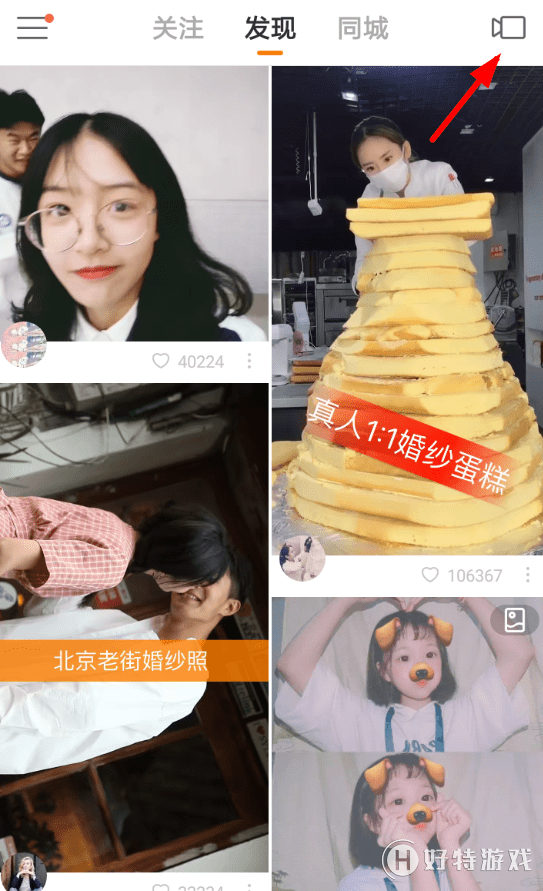
2、从编辑视频页面里点击下方的“配乐”功能,这样就可以在曲库里添加视频的配乐,并且重新进行剪切编辑。

3、从曲库里找到自己想设置的配乐后,我们需要点击右侧的剪刀按钮,就能够进入到剪切音乐片段的页面里。
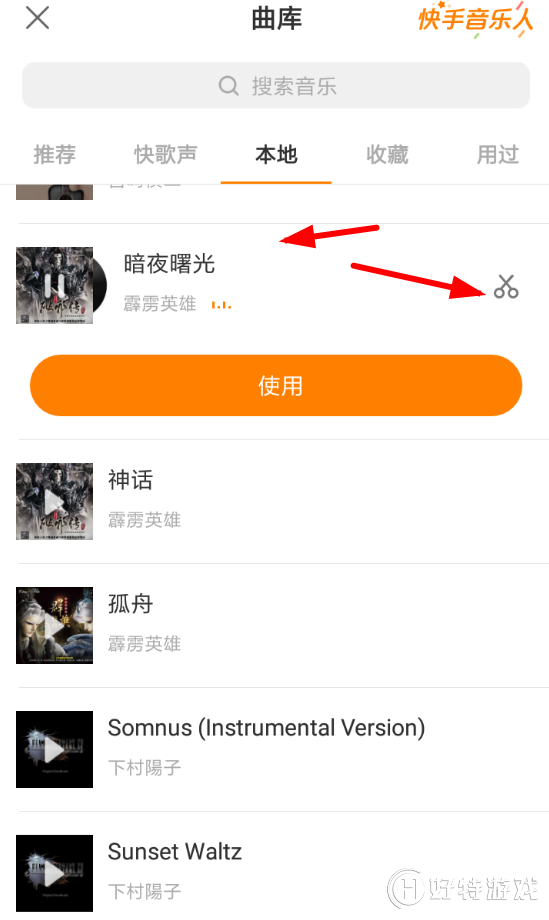
4、最后通过滑动底端进度条的方式,我们就可以对音乐进行剪切,点击右上角对勾按钮即可成功保存配乐片段!
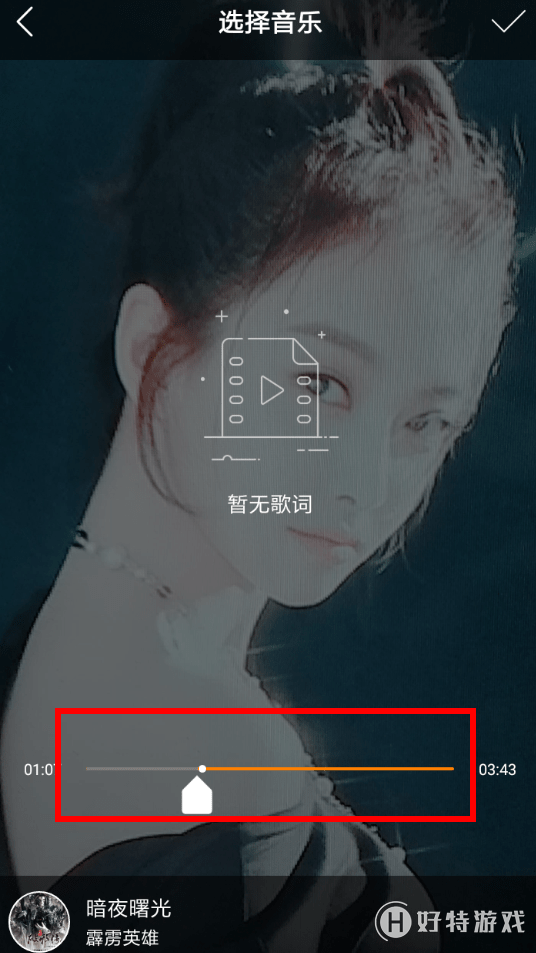
以上就是快手配乐怎么剪切? 快手音乐片段剪切教程全部内容,更多精彩请关注好特快手专区,或者到百度上搜索“快手好特”,第一时间掌握快手最新动态!
小编推荐阅读